制作多重系統選擇的移動安裝盤
阿立
隨著光驅在電腦整機中變得越來越少,使用優盤等移動設備來安裝系統就越來越多。雖然現在制作USB安裝盤的工具不少,但是這些工具往往只能制作一個系統的安裝盤,即使你的優盤再大最終也只能造成空間的浪費。那么有什么方法可以在一個優盤里面存放多個系統安裝盤,然后用戶根據需要來選擇安裝哪個系統文件呢?
1 優盤的格式化操作
首先我們下載一款名為“WinSetup FromUSB”的工具(下載地址:http://www.winsetupfromusb.com/),通過它就可以完成制作多重啟動盤的目的。下載完成以后對其進行解壓,可以在文件夾里面看到兩個可執行文件,即分別是X86和X64的版本。這里用戶選擇自己的系統版本,通過系統管理員身份來執行。現在把優盤插入到系統的USB接口,點擊“Refrest”按鈕后就可以識別出優盤信息。
點擊主界面下方的“Adveaned option”按鈕,在彈出的對話框里面勾選上“Custom menu name for Vista/7/8/Server source”命令后關閉(圖1)。然后勾選主界面中的“Auto format it with FBinst”選項,通過它主要是對優盤進行格式化并加入啟動信息。不過UEFI這種啟動方式只能識別FAT32格式,如果不是使用UEFI方式進行啟動,那么就可以選擇其他的格式化選項。
2 添加第一個啟動項
接下來在“Add to USB disk”的區域里面,選擇需要進行安裝的系統版本。比如我這里就選擇的是“Windows Vista/7/8/10/Server 2008/2012 based ISO”項,點擊選項后面的按鈕后在彈出的對話框中選擇Windows 10的ISO文件(圖2)。設置完成以后點擊“GO”按鈕,這時會彈出一個詢問窗口,告知用戶優盤里面的數據會全部被刪除。點擊“是”按鈕后會彈出一個輸入框,要求輸入安裝系統的存放目錄名稱。我們這里就輸入“Win10”,不設置的話30秒后會以預設的名稱建立目錄。然后設置啟動菜單的選項說明,同樣輸入“Win10”進行確認即可(圖3)。最后就可以開始優盤啟動盤的制作操作,通過“Process selection”可以了解到制作的進度。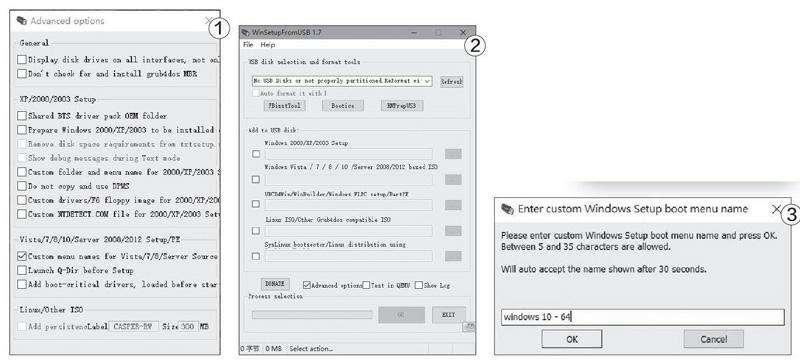
3 添加第二個啟動項
當第一個系統安裝盤制作成功以后,我們就開始制作第二個系統安裝盤。首先將“Auto format it with FBinst”選項去除,不然的話我們剛剛的操作將付之東流。接著同樣還需要勾選上“Custom menu name for Vista/7/8/Server source”命令,因為每次產生一個系統安裝菜單以后,這個選項將會自動進行關閉。然后點擊“Windows Vista/7/8/10/Server 2008/2012 based ISO”后的按鈕,這次我們選擇一個Windows 7的ISO文件,再點擊“GO”按鈕,按照前面的步驟就可以完成制作操作了。
注意
因為以上過程涉及到格式化磁盤等操作,所以在操作之前,一定要對相關數據文檔做好保護或備份,以免誤操作導致數據丟失。

